
Excel zelulen edukiekin ekintza desberdinak egin ahal izateko, lehenik eta behin esleitu behar dute. Ondorio horietarako, programan hainbat tresna daude. Lehenik eta behin, horrelako barietate bat zelula-talde ugari (barrutiak, kateak, zutabeak) esleitzeko beharra dagoelako da, baita baldintza jakin bati dagozkion elementuak markatzeko beharra ere. Aurki dezagun prozedura hau modu desberdinetan nola egin.
Hauteskunde prozesua
Hautaketa prozesuan, sagua eta teklatua erabil ditzakezu. Sarrerako gailu hauek elkarren artean konbinatzen diren moduak ere badaude.1. metodoa: Zelula bereizia
Kurtsorea ekartzeko nahikoa zelula nahikoa nabarmendu eta saguaren ezkerreko botoian klik egiteko. Gainera, aukeraketa hau teklatuaren botoian "behera", "eskuinera", "eskuinera" egin daiteke, "ezkerrera".
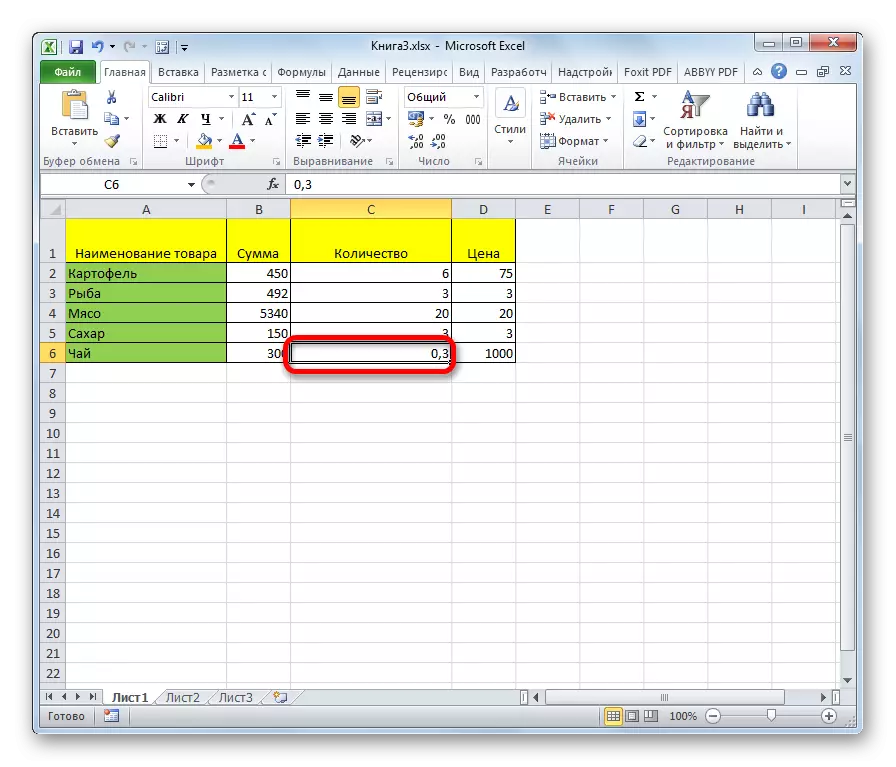
2. metodoa: Zutabeen hautaketa
Zutabea taulan markatu ahal izateko, saguaren ezkerreko botoia eduki behar duzu eta goiko gelaxkaren zutabetik bota botoia askatu behar den tokira.
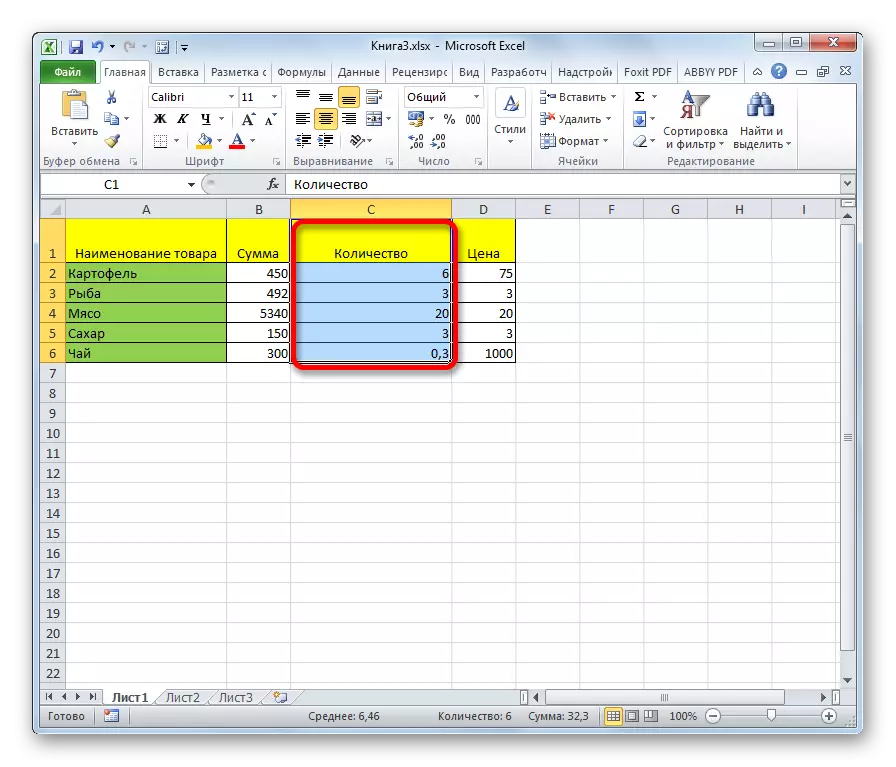
Zeregin honetarako beste irtenbide bat dago. Egin klik teklatuko Maius botoian eta egin klik zutabearen goiko gelaxkan. Ondoren, ez da klik botoia beheko aldean. Ekintzak eta alderantzizko ordenan egin ditzakezu.
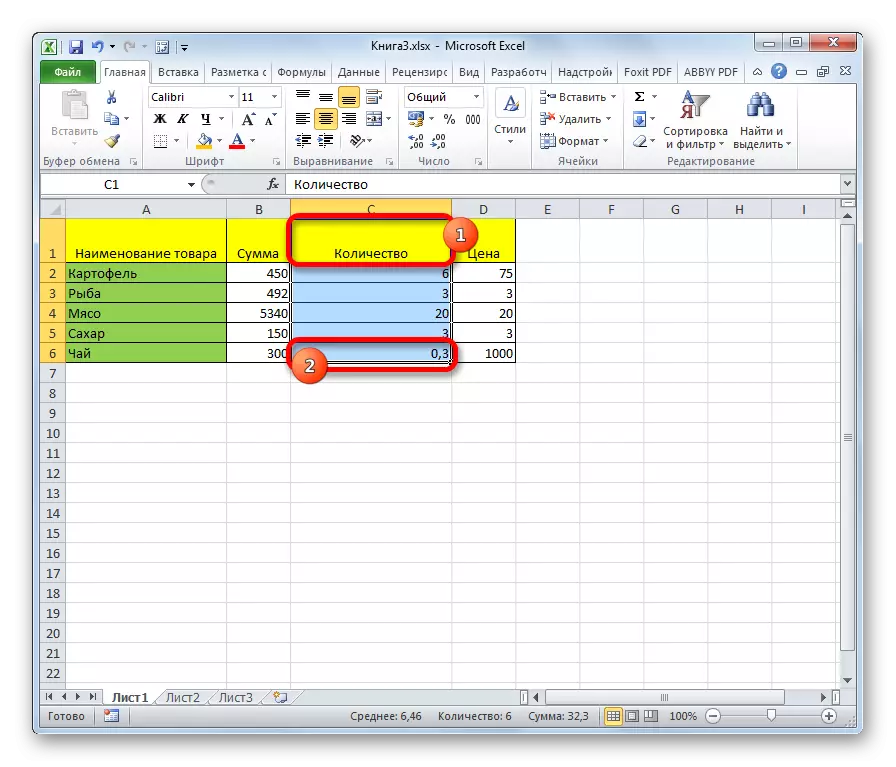
Gainera, tauletan zutabeak nabarmentzeko, ondorengo algoritmoa erabil dezakezu. Hizlarien lehen gelaxka nabarmentzen dugu, utzi sagua eta egin klik Ktrl + Maius tekla + Gezi tekla. Honek zutabe osoa hautatzen du datuak jasotzen diren azken elementura. Prozedura hau burutzeko baldintza garrantzitsua da taula zutabe honetako gelaxka hutsak ez izatea. Kontrako kasuan, lehen elementu hutsaren eremua bakarrik markatuko da.
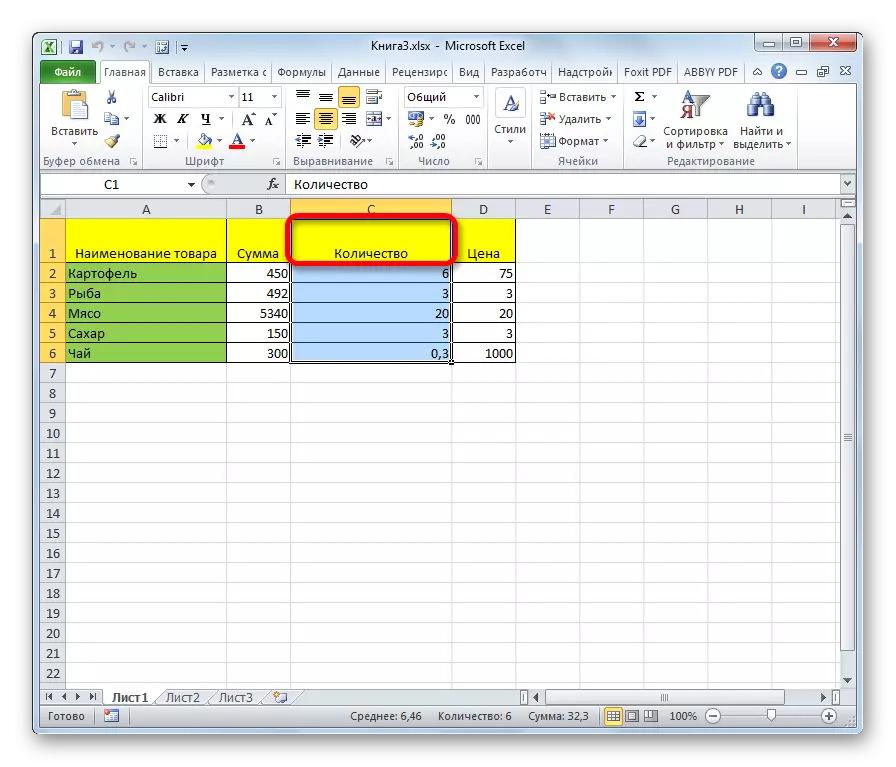
Taularen zutabe bat ez ezik, xafla zutabe osoa nabarmendu behar baduzu, kasu honetan beharrezkoa da saguaren ezkerreko botoian klik egin behar da koordenatu horizontaleko panelaren dagokion sektorean, non latinezko alfabetoaren letrak zutabeek markatuta.
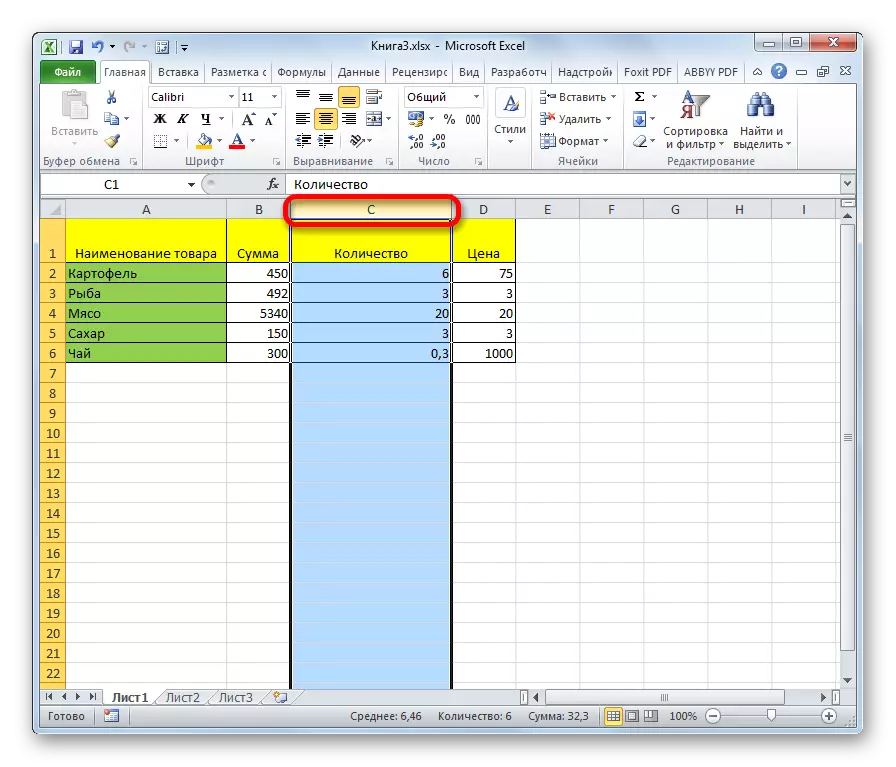
Xafla-zutabe ugari hautatu behar badituzu, sagua ezkerreko kliketarekin egiten dugu koordenatu paneleko sektore egokietan.
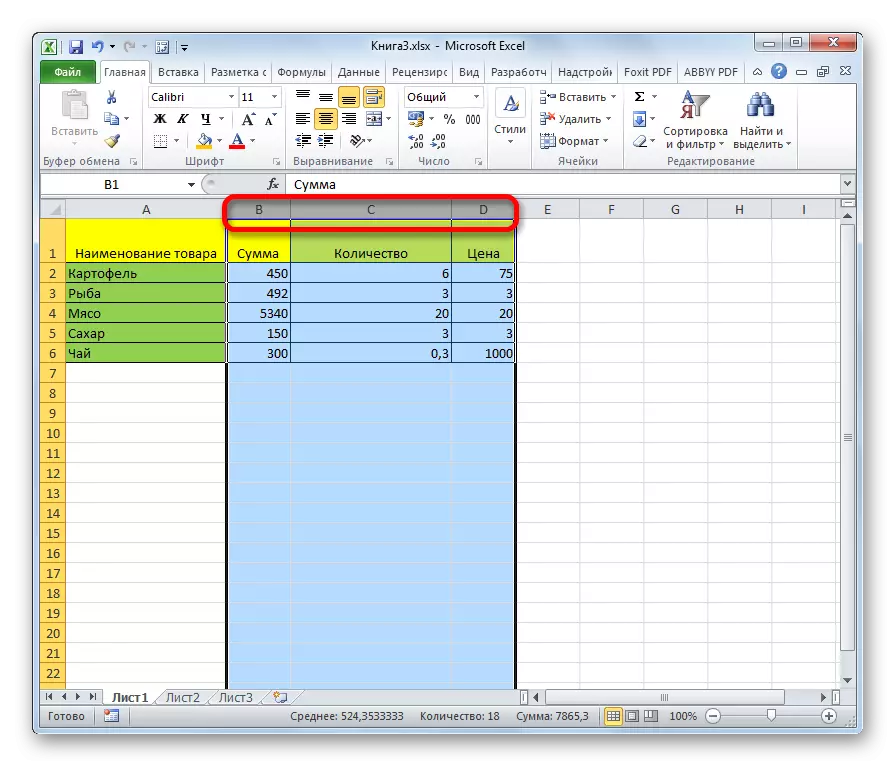
Irtenbide alternatiboa dago. Egin klik Maius botoian eta markatu lehenengo zutabea sekuentzia sekuentzian. Ondoren, botoia askatu gabe, egin klik koordenatuen panelaren azken sektorean zutabe sekuentzian.
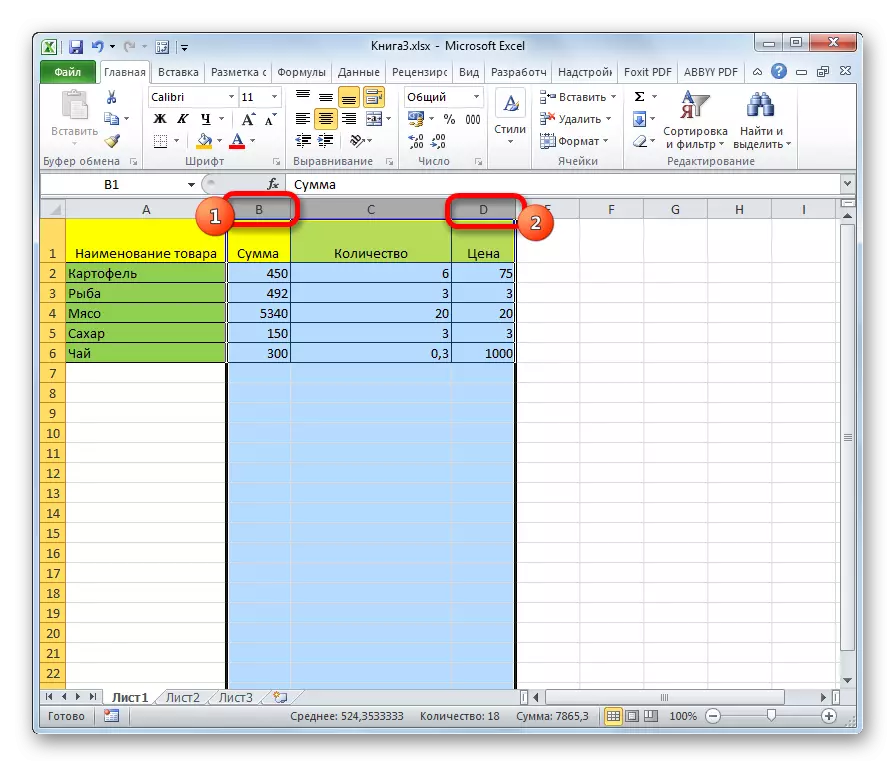
Xafla sakabanatutako zutabeak nabarmendu behar badituzu, gero CTRL botoia igotzen duzu eta askatu gabe, sektorean klik egin zutabe bakoitzaren koordenatu horizontaleko panelean.
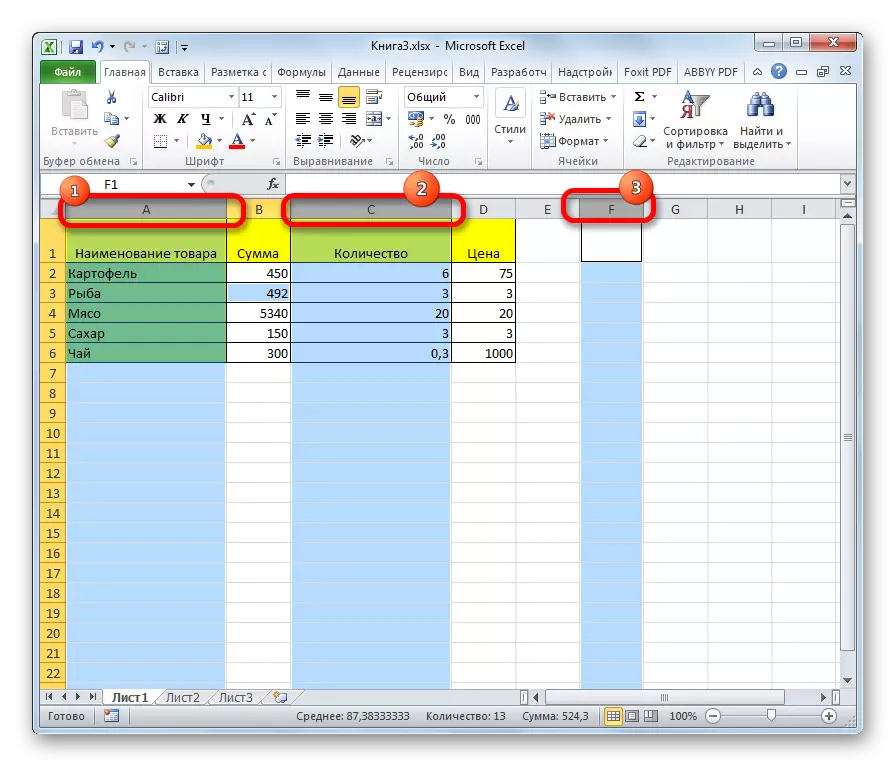
3. metodoa: Line Nabarmendu
Antzeko printzipio baten arabera, Excel-en lerroak esleitzen dira.
Mahaian lerro bat nabarmentzeko, besterik gabe, pasatu kurtsorea saguaren botoiarekin.
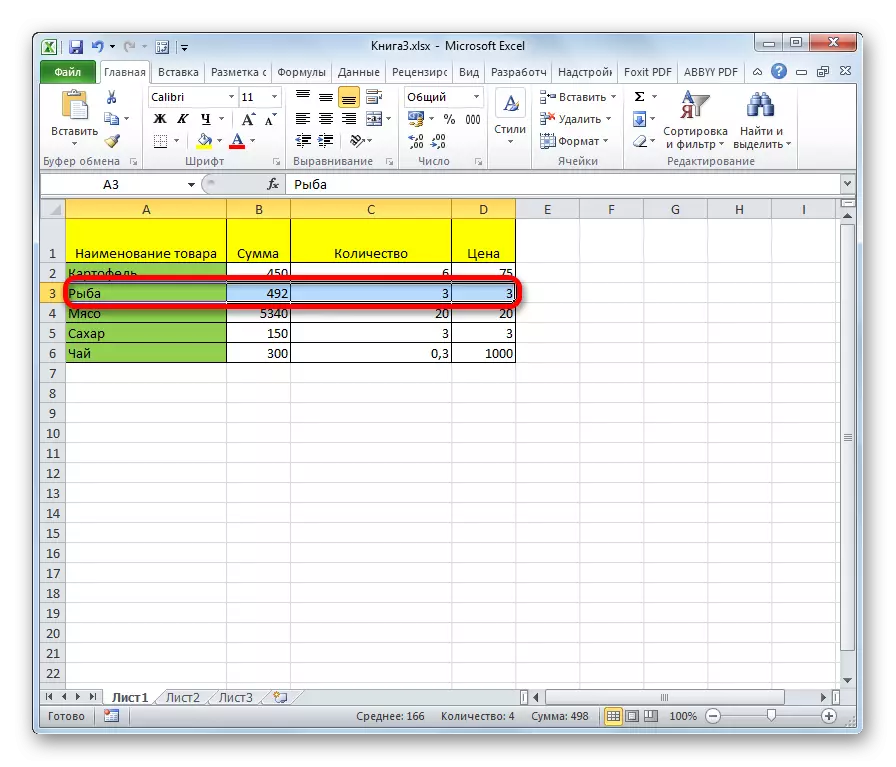
Taula handia bada, errazagoa da Maius botoia sakatzea eta sakatu katearen lehen eta azken gelaxketan.
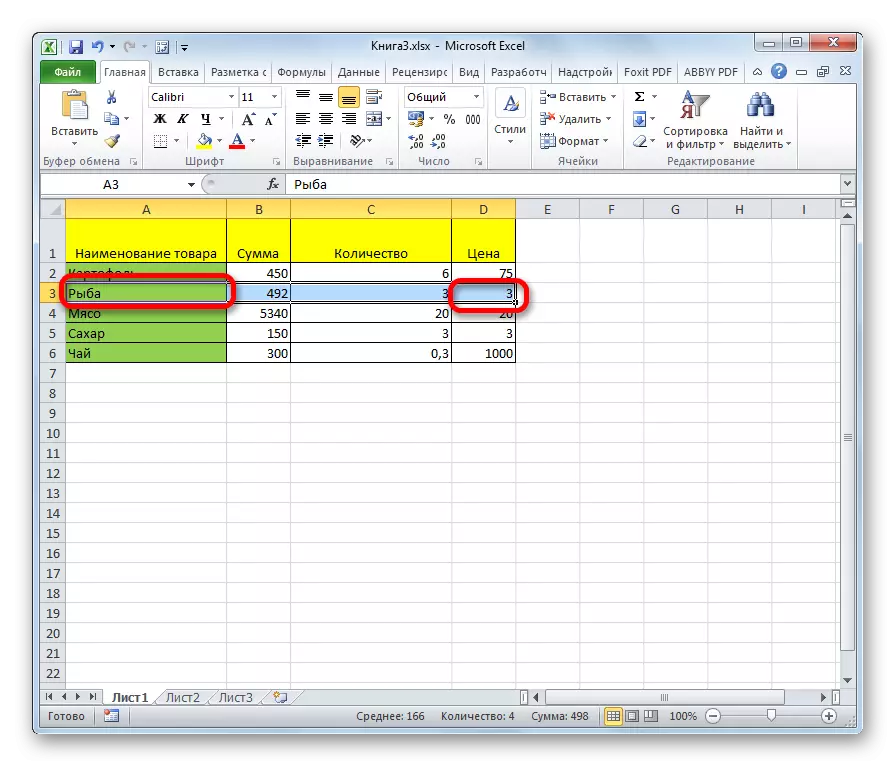
Mahaietan lerroak ere nabarmentzen dira zutabeen antzeko moduan. Egin klik zutabeko lehen elementuan eta, ondoren, idatzi Ctrl + Maius + Maius + Gezi teklak eskuinera. Katea mahaiaren amaieraraino nabarmentzen da. Baina berriro ere, kasu honetan baldintza ezinbestekoa da datuen presentzia lerroko gelaxka guztietan.
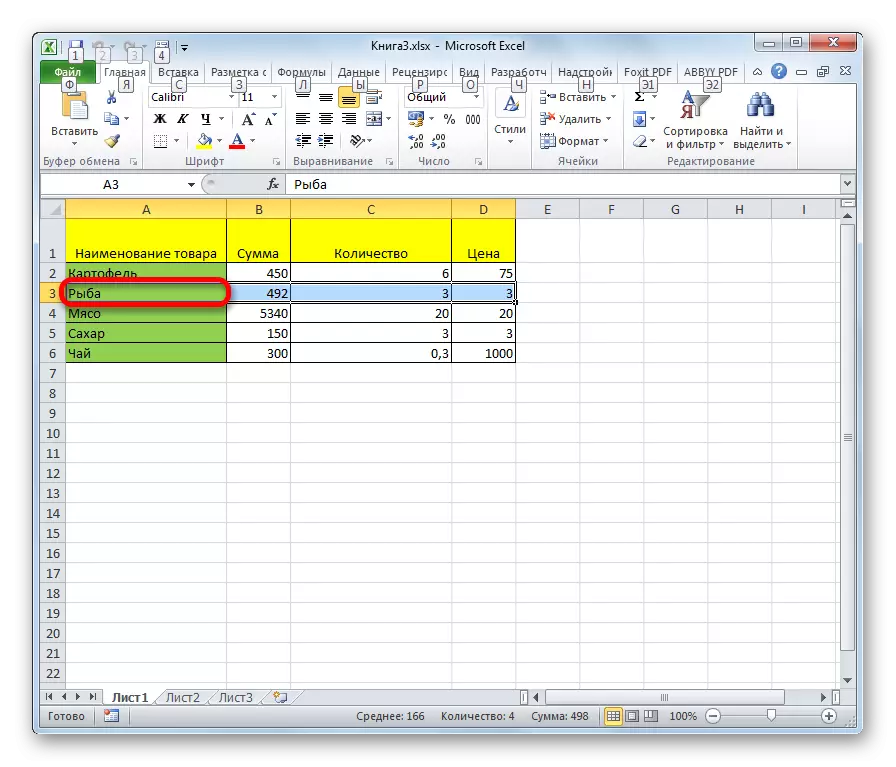
Xaflaren lerro osoa nabarmentzeko, koordenatu bertikalen sektoreari buruzko klik egiten dugu, zenbakiak bistaratzen den.
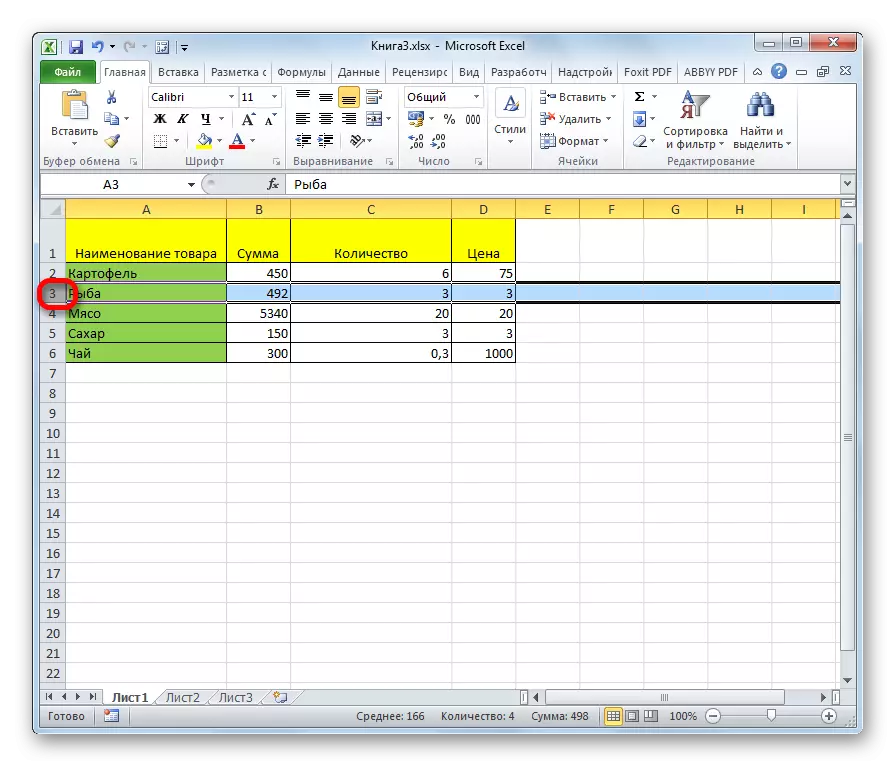
Modu berdinean aukeratu behar baduzu aldameneko lerro batzuk, orduan sagua ezkerreko kliketan egiten dugu koordenatu panelaren sektoreen multzo egokian.
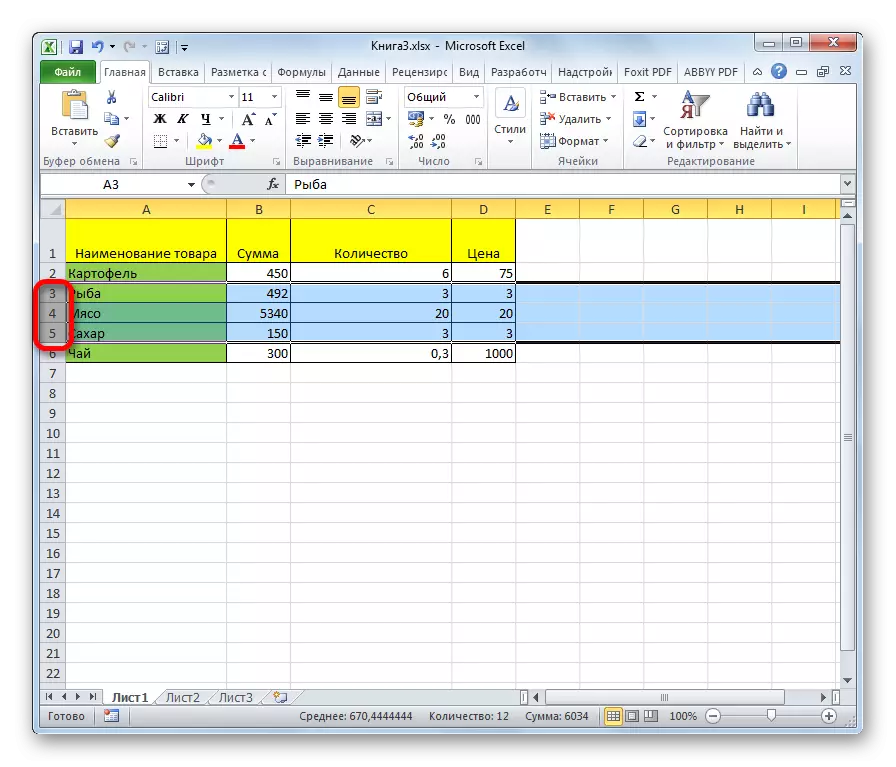
Maius botoia ere eduki dezakezu eta egin klik nabarmendu beharreko errenkadako tartearen koordenatu-panelean lehen eta azken sektorean.
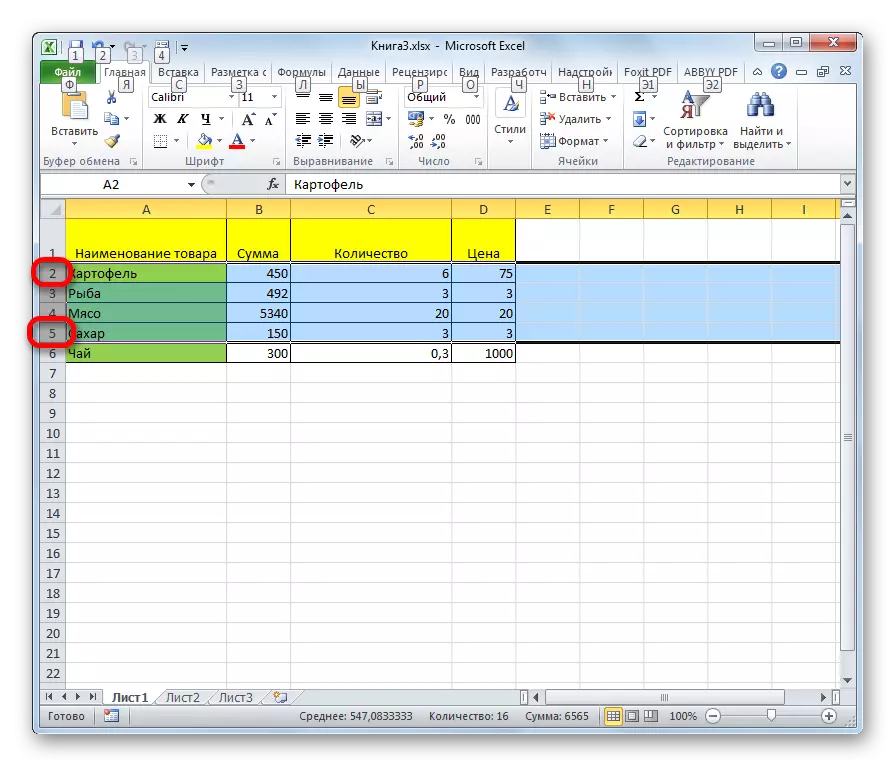
Sakabanatutako lerroak aukeratu nahi badituzu, egin klik sektore bakoitzaren gainean koordenatu panel bertikalean Ctrl-Clad botoiarekin.
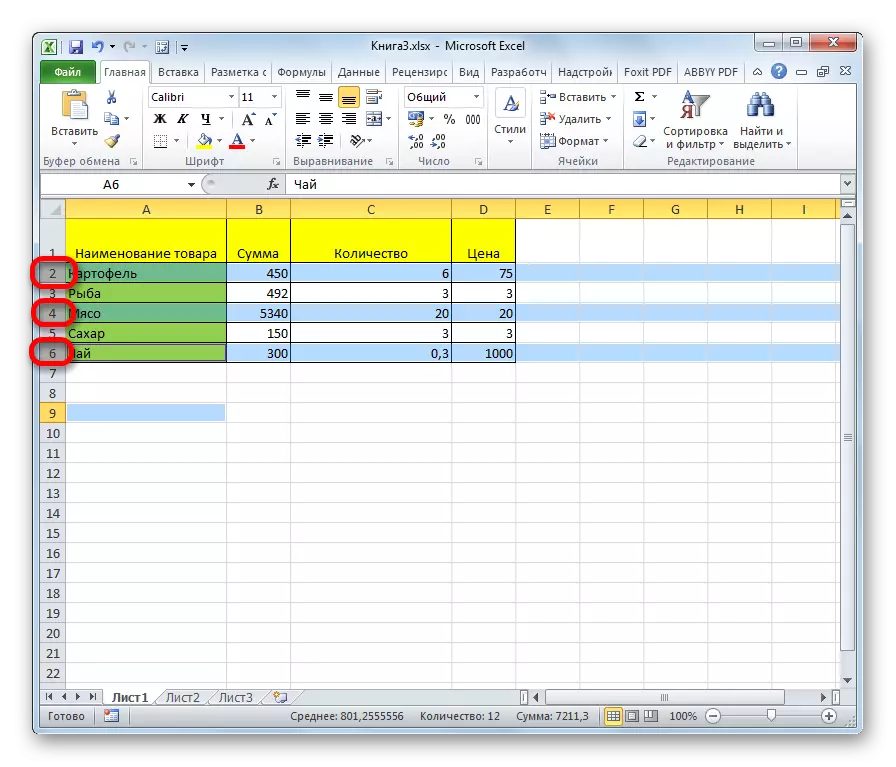
4. metodoa: orri osoaren esleipena
Prozedura honetarako bi aukera daude orri osorako. Hauetatik lehenengoa koordenatu bertikal eta horizontalen elkargunean kokatutako laukizuzen dagoen botoian klik egitea da. Horren ondoren, xaflako zelula guztiak erabat esleituko dira.
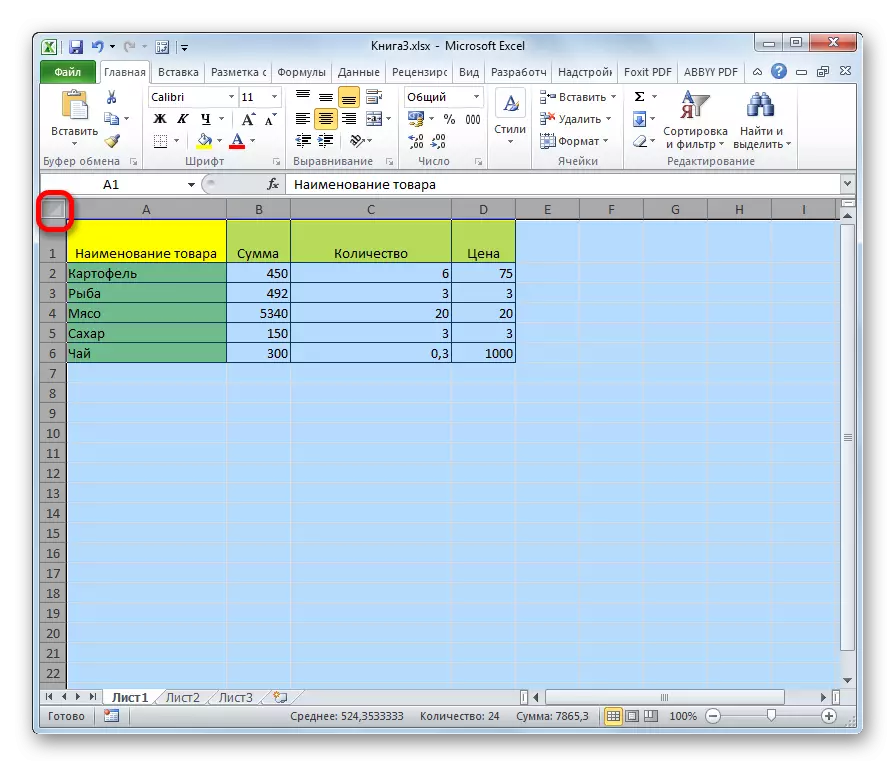
Emaitza berdinera, sakatu Ctrl + tekla konbinazioa. Egia da, une honetan kurtsorea datu bereizgarriaren barrutian badago, adibidez, taulan, eta, ondoren, eremu hau hasieran nabarmenduko da. Konbinazioa berriro sakatu ondoren orri osoa esleitu ahal izango da.
5. metodoa: barruti isolamendua
Aurki itzazu orriko zelulen banakakoak nola aukeratu. Saguaren ezkerreko botoiarekin, saindeko ezkerreko botoiarekin zirkulatzea nahikoa da.
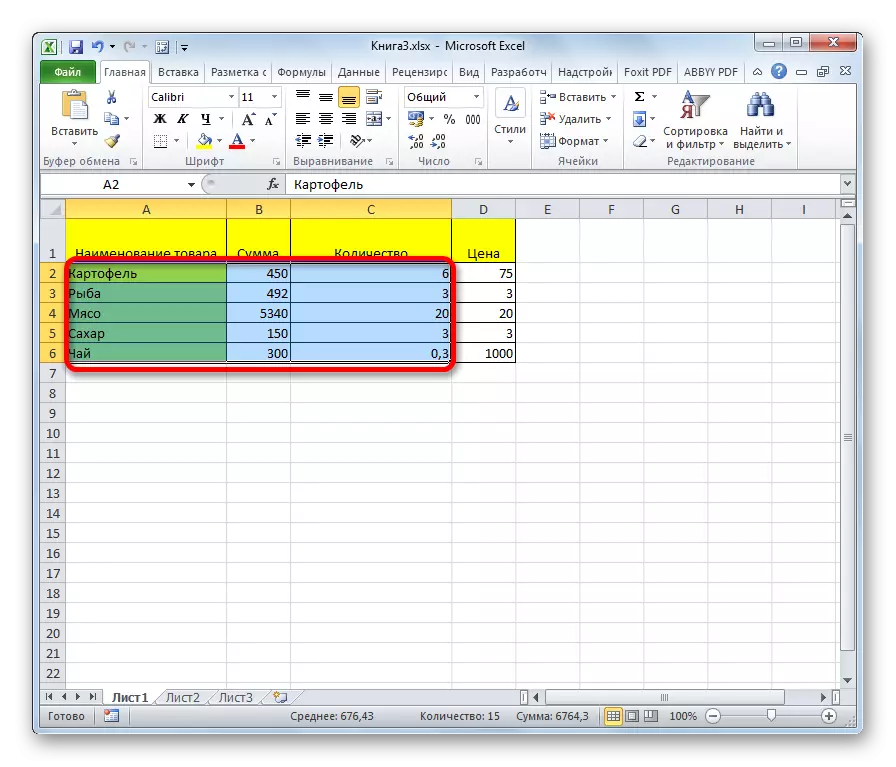
Barrutia nabarmendu daiteke teklatuko Maius botoia sakatuta eta egin klik esleitutako eremuaren goiko ezkerreko eta beheko eskuinaldean. Eragiketa alderantzizko ordenan eginez: egin klik arrayaren beheko ezkerreko eta goiko eskuineko gelaxkan. Elementu horien arteko tartea nabarmenduko da.
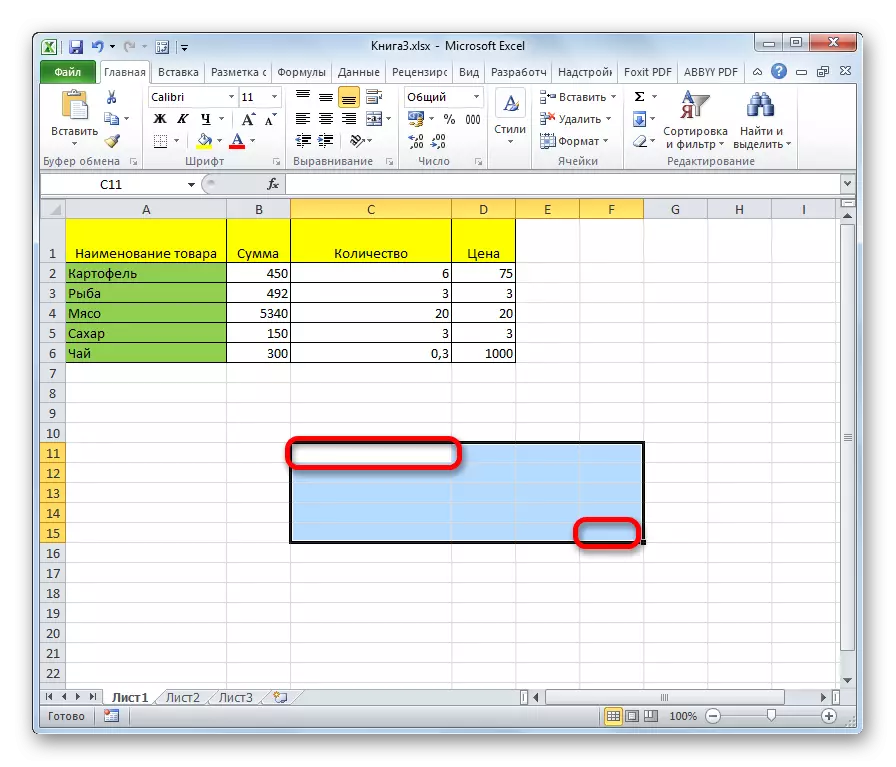
Zelula desberdinak edo barrutiak bereizteko aukera ere badago. Horretarako, aurreko metodoetako bat erabiltzaileak izendatu nahi duen arlo bakoitza banatu behar da, baina Ktrl botoia bota egin behar da.
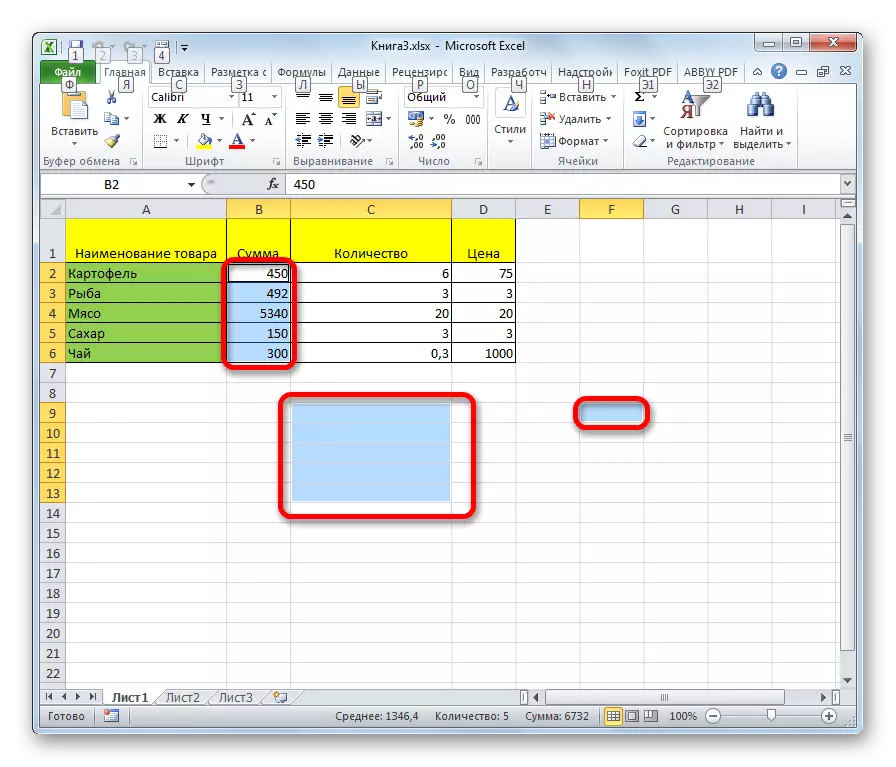
6. metodoa: tekla beroak aplikatzea
Gakoak erabiliz banakako eremuak hauta ditzakezu:
- CTRL + HOME - lehen gelaxkaren datuak datuak erabiliz;
- CTRL + AMAIERA - azken gelaxka datuekin nabarmentzea;
- CTRL + MAIUSTXA + AMAIERA - Zelulen aukeraketa azken erabilerara jaitsi da;
- Ktrl + Maius + Hasiera - Xaflaren hasierara dauden zelulen aukeraketa.
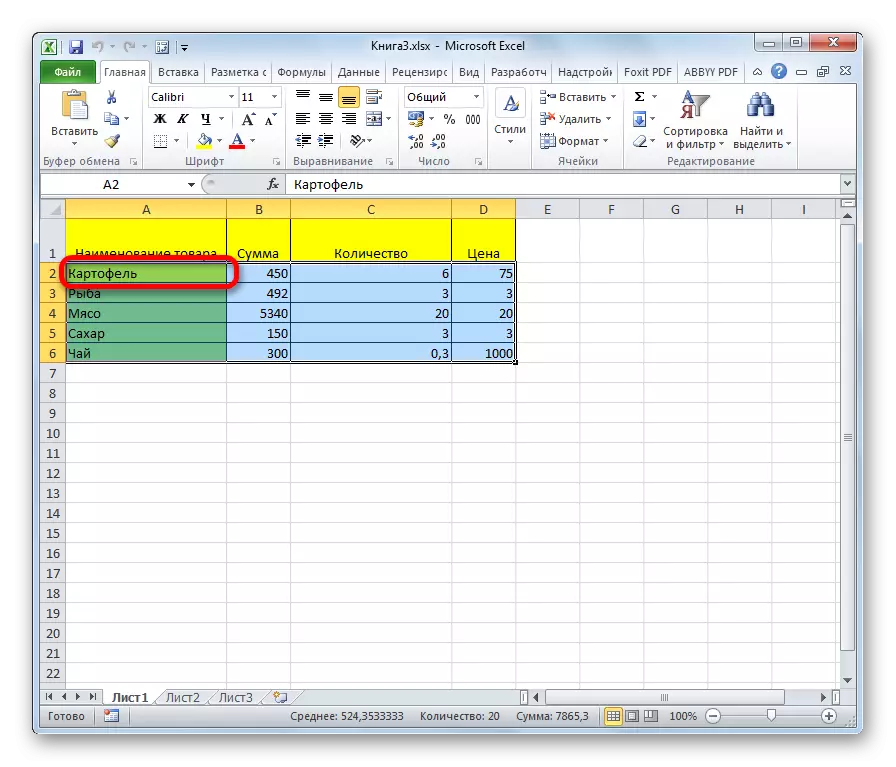
Aukera hauek eragiketetan denbora nabarmen aurrezten lagunduko dute.
Ikasgaia: Gako beroak Excele-n
Ikusten dugunez, badira zelulen aldaera ugari eta haien talde ezberdinak teklatua edo sagua erabiliz, baita bi gailu horien konbinazio bat ere. Erabiltzaile bakoitzak egoera jakin batean hautaketa estilo egokiagoa aukeratu dezake pertsonalki, zelula bat edo gehiagoren esleipena erosoagoa delako modu batera egiteko, eta lerro oso bat edo orri osoa esleitzea ezberdina delako.
